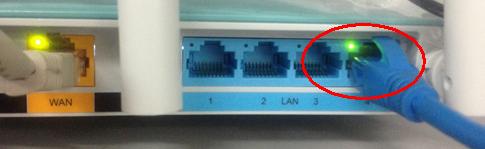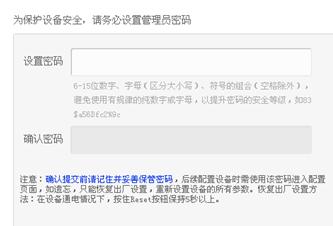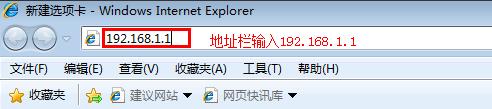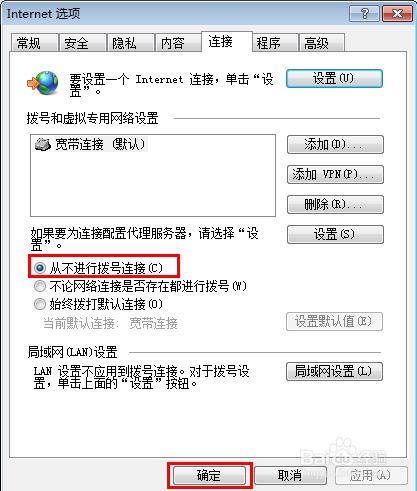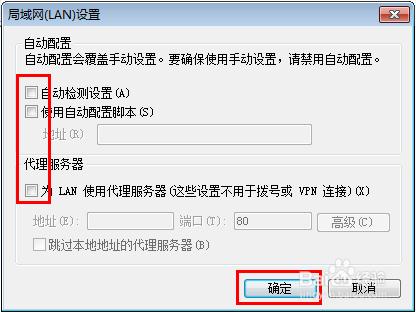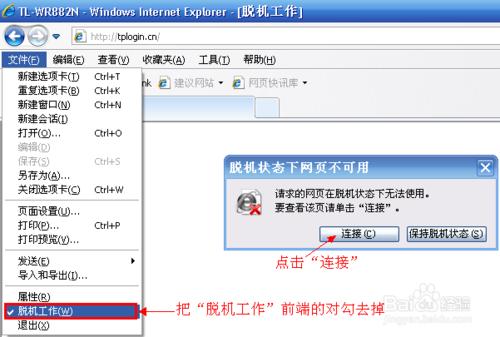設置路由器,如果出現無法登錄管理界面的情況,請按照以下方式進行排查
方法/步驟
排查一 檢查線路連接是否正確
排查二 確認電腦的IP地址是自動獲取
排查三 確認登陸方式
路由器有域名登錄和管理IP登錄兩種類型,分別如下:
1、域名登錄
在路由器底部的錫標上寫著“管理頁面:tplogin.cn,如下圖所示:
打開Internet Explorer(簡稱IE瀏覽器),清空地址欄並輸入 tplogin.cn 後回車,將會彈出登錄對話框,如下圖所示:
頁面彈出登陸對話框:
2、使用IP地址登錄
先查看電腦自動獲取到的默認網關地址,該地址即為路由器的管理IP地址。查詢方法請點擊參考:
例如查看到電腦自動獲取到的網關是192.168.1.1,則表示改地址為路由器的管理IP地址。打開IE瀏覽器,在地址欄輸入192.168.1.1並回車,如下圖所示:
注意:如果使用環境為出租屋、小區寬帶、辦公局域網或酒店環境,路由器會自動檢測前端網絡,通過調整網段從而避免出現IP網段衝突。所以使用IP地址登錄管理界面,請務必確認電腦實際獲取的IPv4默認網關地址。
排查四 檢查瀏覽器設置
請檢查瀏覽器設置,檢查方法如下:
禁用撥號連接:打開IE瀏覽器,點擊 工具 >> Internet選項 ,選擇 連接 >> 從不進行撥號連接。
禁用網絡代理:點擊 工具 >> Internet選項 ,選擇 連接 >> 局域網設置,確保三個選項均未勾選,並點擊 確定,回到上一個Internet選項對話框,點擊 確定。如下圖所示:
關閉脫機狀態:脫機狀態下會影響正常瀏覽網頁,點擊瀏覽器 文件 >> 脫機工作,確保脫機工作前面勾選去掉。
設置完畢,嘗試登錄路由器管理界面。
排查五 更換瀏覽器或者電腦
更換瀏覽器(使用火狐/Firefox、谷歌/Chrome或其他瀏覽器)或者更換其他電腦嘗試登錄管理界面。
排查六 復位路由器
路由器通電狀態下,使用回形針等尖端的物體,按住路由器後面板的reset鍵5-8秒,前面板指示燈快閃三次變為常亮,表明路由器復位成功。